解决 iPhone 上“仅 SOS”问题的 11 种方法 [2023]
已发表: 2023-07-25在紧急情况下,我们希望永远可靠的 iPhone 能够通过通话和众多其他功能来拯救我们。 但如果问题出在 iPhone 本身呢? 您是否曾因在 iPhone 上看到 SOS 或仅 SOS 警报而感到沮丧,并且不知道如何解决问题?
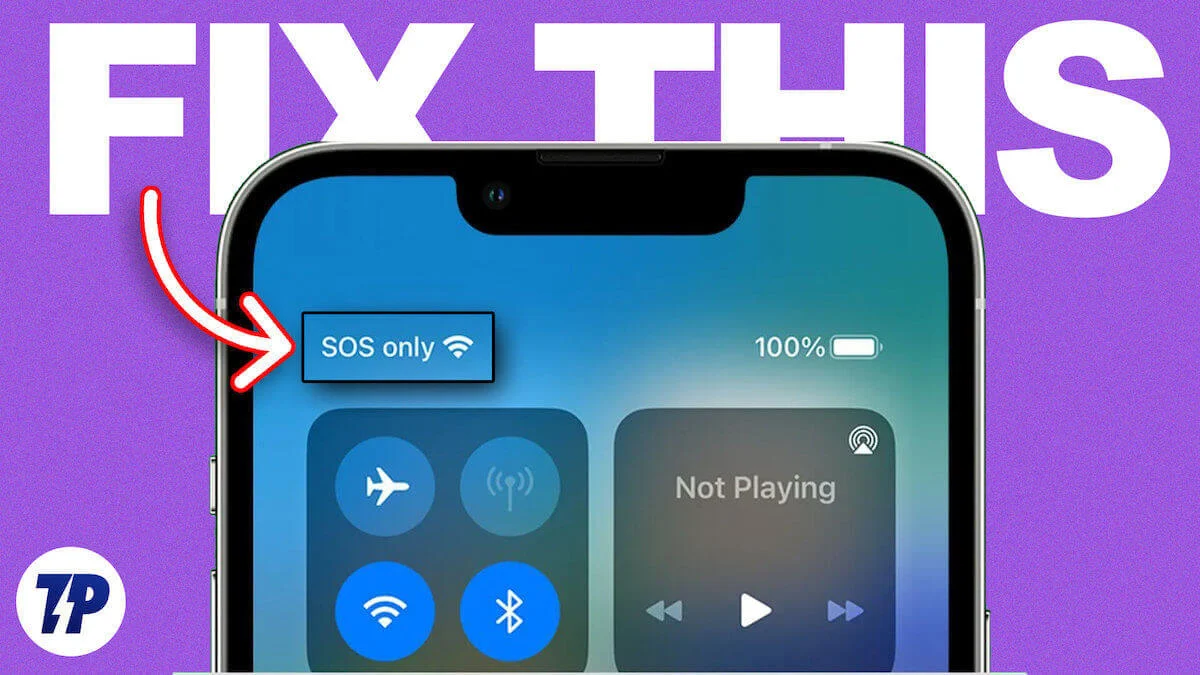
在本文中,我们将向您展示一些简单的解决方案来解决 iPhone 上的 SOS Only 问题。
这不是您意外启用的设置,您可以从 iPhone 的状态栏中删除 SOS 通知。 该问题可能有多种原因。 在讨论解决方案之前,我们首先了解 iPhone 上 SOS Only 的含义。
目录
iPhone 上的 SOS Only 到底意味着什么?
如果您发现 iPhone 上的 SOS 通知令人困惑,请不要担心。 您可以确定这不是一个错误或漏洞,而是集成到 iPhone 14 系列中的出色功能之一。 如果您的 iPhone 显示“仅限 SOS”警告,则仅表示您当前位置没有可用的网络连接。 因此,您将无法使用蜂窝数据、发送短信或拨打正常电话。
然而,好处是,尽管面临连接问题,您仍然可以使用 SOS 紧急呼叫功能。 这意味着,当“仅限 SOS”警报激活时,您的 iPhone 将仅允许您向警察、消防部门、救护车、海岸警卫队、山区救援或您所在国家/地区提供的任何其他紧急服务等服务机构拨打紧急电话。
请记住,SOS 图标仅在特定国家/地区的 iPhone 上可见,包括美国、英国、加拿大、澳大利亚和欧洲。 因此,如果您发现自己处于没有常规网络覆盖的位置,那么这是一个需要注意的重要功能。
为什么我的 iPhone 只显示“SOS”?
您的 iPhone 显示“仅限 SOS”通知的可能原因有多种。 一种可能性是您的 iPhone 当前位于网络覆盖范围有限的区域。 如果这些地方的网络服务不足,您的 iPhone 可能会显示仅 SOS 警告。
另一个原因可能与您的设备设置有关,例如缺乏漫游或网络设置发生更改。 此外,检查 SIM 卡的状况也很重要。 不正确插入或损坏的 SIM 卡可能会在 iPhone 上触发仅 SOS 消息。
此外,某些因素(例如 iOS 系统中的错误或设备启用的飞行模式)可能会导致您的 iPhone 卡在 SOS 模式。
如何修复 iPhone 上仅出现 SOS 的问题
您现在可能知道 SOS 以及为什么 SOS 只出现在您的 iPhone 上。 现在让我们看一下在 iPhone 上摆脱 SOS Only 的所有可能的解决方案。
关闭和打开飞行模式
iPhone 上出现 SOS Only 的主要原因通常归因于网络错误。 可能是由于连接不良导致网络速度变慢,导致 SOS 独占显示。 要解决此问题,您可以尝试打开和关闭飞行模式。 这将建立一个新的连接,可以有效地解决问题。 为此,请按照以下步骤操作。
- 打开 iPhone 上的“设置”。
- 打开飞行模式右侧的切换开关。
- 单击飞行模式右侧的切换开关后,将出现一个弹出窗口,要求您打开飞行模式。
- 现在稍等一下,再次点击切换开关将其关闭。
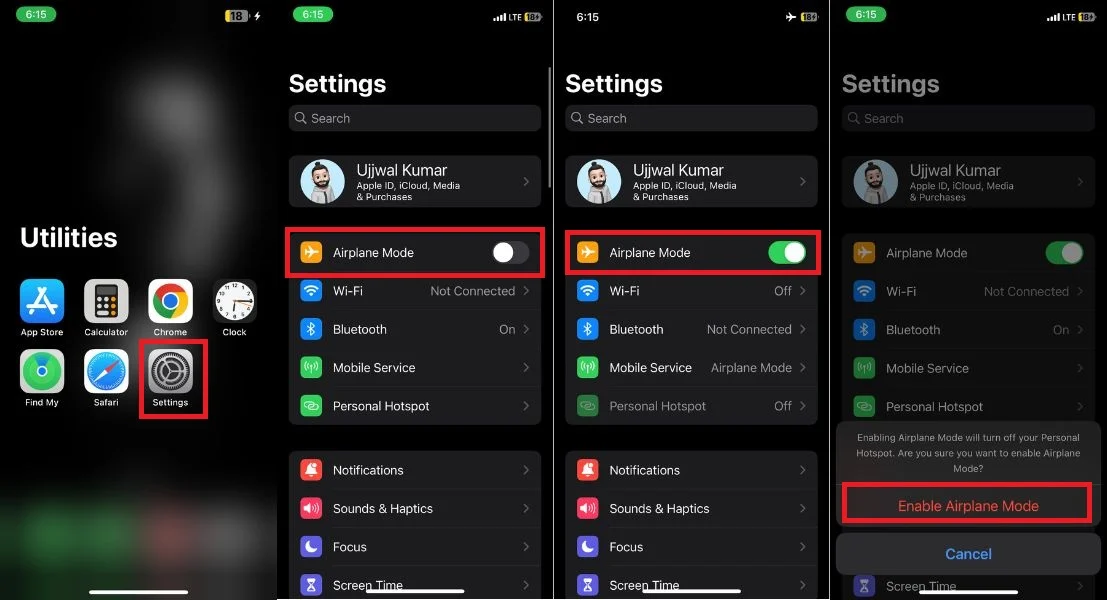
或者,您也可以直接从 iPhone 的控制中心启用和禁用飞行模式。 只需从主屏幕右上角向下滑动,然后点击飞行模式图标即可将其激活。 短暂暂停后,再次点击该图标即可停用飞行模式。
迁移到更好的网络连接区域
如果禁用和启用飞行模式未能解决您的问题,您应该检查它是否与您的网络有关。 在尝试其他解决方案之前,此步骤很重要,因为您当前位置可能存在临时网络问题,但随着时间的推移可能会自行解决。
要找到答案,首先将您的位置更改为网络信号较强的区域。 检查更改位置后,SOS 是否仍出现在 iPhone 屏幕上。 如果 SOS 仍然出现,则问题可能出在其他地方,您需要寻找其他解决方案。
重新启动你的 iPhone
重新启动 iPhone 不仅是最方便的方法,而且也是一种广泛使用的方法,通常可以有效解决各种问题。 如果您的 iPhone 由于错误或故障而显示“仅限 SOS”,只需重新启动即可解决问题。
此外,重置iPhone可以修复缓存问题、错误和不正确的设置,恢复稳定的网络连接,并帮助您摆脱困境。 要重新启动您的 iPhone,请按照以下步骤操作。
- 首先,同时按住电源按钮和音量增大或音量减小按钮几秒钟。
- 之后,屏幕上将出现电源菜单。
- 滑动电源菜单屏幕上的“滑动以关闭电源”选项以关闭 iPhone。
- 在继续下一步之前,请短暂暂停至少 30 秒。
- 短暂暂停后,按住电源按钮几秒钟以重新启动 iPhone。
启用数据漫游
实施 SOS 是因为数据漫游选项只能在 iPhone 上禁用的限制。 如果您使用 iPhone 前往其他州或国家/地区旅行,则必须在设备上启用数据漫游。
您的 iPhone 在国外时可能会自动连接到本地网络,或者您可能需要手动连接。 要在 iPhone 上启用数据漫游,只需按照以下步骤操作即可。
- 启动 iPhone 上的“设置”
- 点击移动服务。

- 点击移动数据选项。
- 最后,在“移动数据选项”下,打开“数据漫游”右侧的开关。
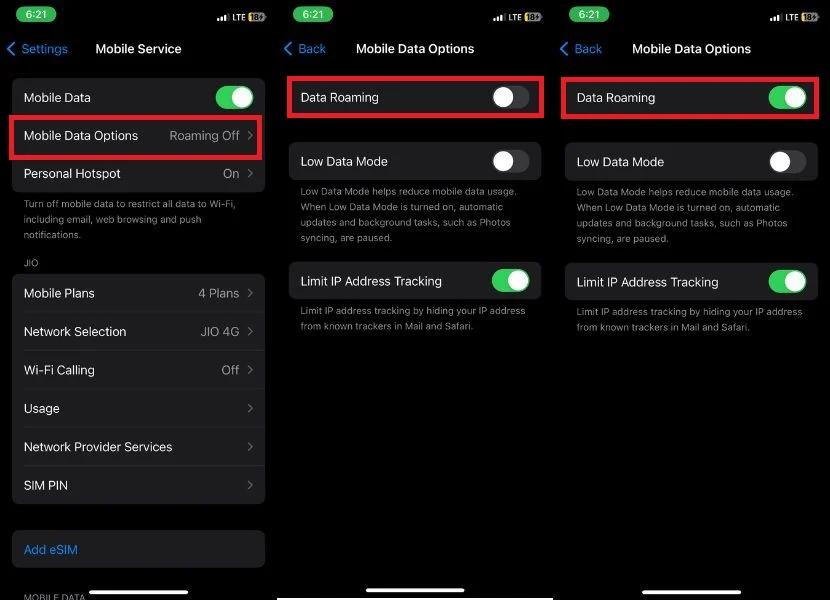
启用数据漫游后,您需要等待一段时间网络才能恢复。 如果等待后网络仍未恢复,请尝试在 iPhone 上启用和禁用飞行模式。 再次检查网络。 如果问题仍然存在,请继续执行下一个故障排除步骤。
切换到 4G 或 LTE
随着 5G 连接在全球范围内的推出,人们对导致用户体验下降的广泛功能问题产生了重大担忧。 这导致仅 SOS 模式被激活,这会对信号强度产生负面影响并耗尽电池电量。
如果您遇到此问题,您可以禁用 iPhone 的 5G 功能并使用更可靠的 4G 网络。 为此,请按照以下步骤操作。
- 打开 iPhone 上的“设置”应用。
- 从选项中选择移动服务。

- 导航至移动数据选项。
- 在移动数据选项中,选择语音和数据将网络从 5G 切换到 4G 或 LTE。
- 切换 VoLTE 旁边的开关以在 4G 时启用它。
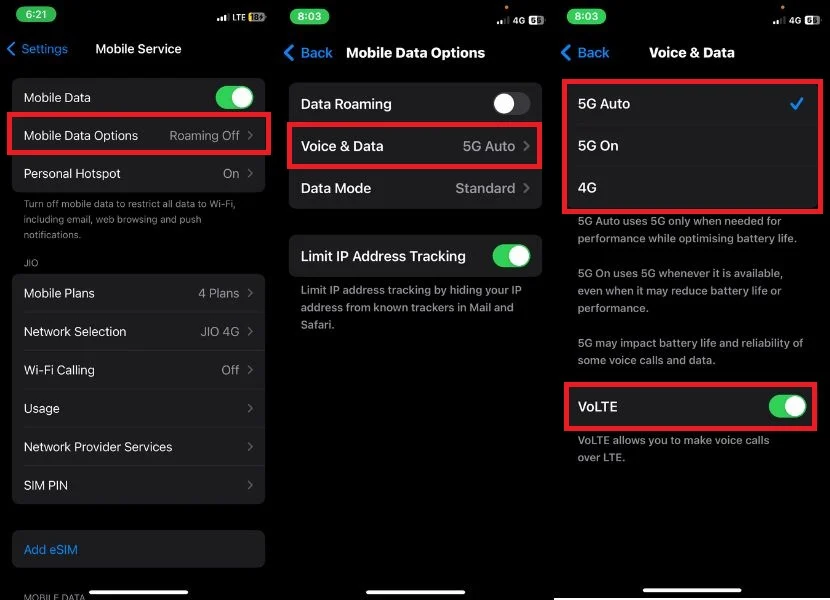
更新运营商设置
运营商设置旨在改善蜂窝连接和 iPhone 的整体性能。 它可以提高网络性能,并且您可以摆脱 iPhone 上的 SOS Only。 运营商设置可以自动或手动更新。 在继续之前,请确保您有稳定的 Wi-Fi 连接并启用蜂窝数据。

- 打开设置。
- 向下滚动并点击常规。
- 单击关于。
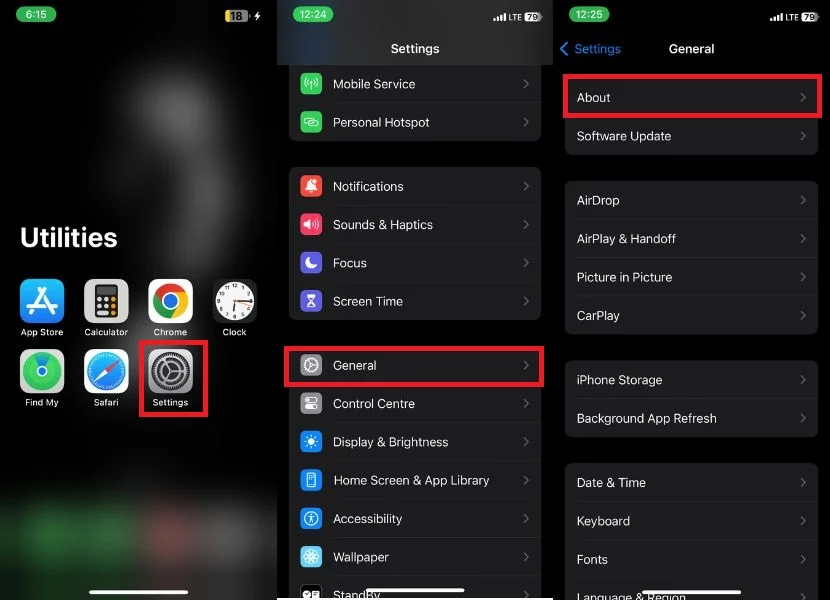
- 向下滚动到运营商。
- 如果有新的更新可用,您将在运营商旁边看到更新按钮。 点击更新以安装新的运营商设置。
如果您没有看到“更新”按钮,则表明您的 iPhone 已经安装了最新的运营商设置。
禁用和启用自动网络选择
有时网络设置可能会损坏,需要重置才能恢复正常功能。 如果您的 iPhone 遇到仅 SOS 问题,一种可能的解决方案是禁用自动网络选择。
当您启用自动网络选择时,您的 iPhone 将对可用网络进行彻底扫描,并连接到最合适的网络来解决仅 SOS 的问题。 通常情况下,此功能默认启用,但它可能已被禁用或者您可能遇到了问题。 要禁用并重新启用自动网络选择,请按照以下步骤操作:
- 打开设置应用程序。
- 选择移动服务。
- 从选项中选择网络选择。
- 如果启用了“自动”选项,请通过点击右侧的开关并等待一段时间来暂时禁用它。
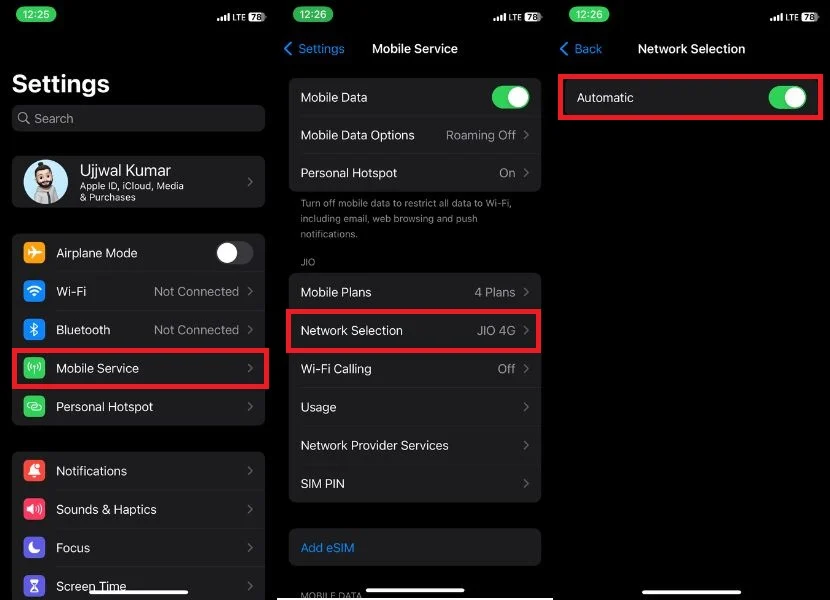
- 再次激活“自动”右侧的切换开关。
如果您发现自己在启用自动网络选择后仍遇到仅 SOS 的问题,您可能需要考虑尝试其他替代解决方案。
重新插入SIM卡
有时,iPhone 上的 SOS 唯一问题可能与物理 SIM 卡有关。 要解决此问题,请尝试从 iPhone 中取出 SIM 卡,然后重新插入。 这个简单的步骤应该有助于解决问题。
- 找到 iPhone 侧面的 SIM 卡插槽。
- 使用 SIM 弹出工具或回形针打开 SIM 卡插槽。
- 小心地从托盘中取出 SIM 卡。
- 用柔软的干布擦拭 SIM 卡,确保其清洁。
- 小心地将 SIM 卡放回托盘中。
- 最后,关紧 SIM 卡托盘。
重置网络设置
强烈建议您在 iPhone 上执行网络设置重置,以解决您的设备始终仅显示 SOS 的问题。 如果上述方法无法解决问题,并且您的 iPhone 继续显示 SOS,则完整的网络设置重置可以有效解决该问题。
但请务必注意,这样做会清除所有保存的 Wi-Fi 密码、连接的蓝牙设备和其他相关配置。 要开始重置网络,请按照以下分步指南进行操作:
- 打开 iPhone 上的“设置”应用。
- 点击常规。
- 向下滚动并选择传输或重置设置。
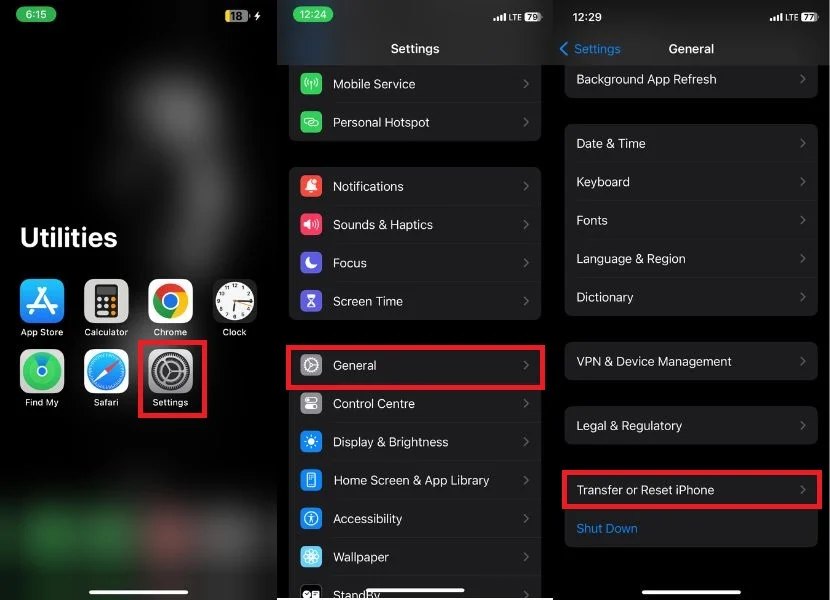
- 点击重置。
- 在选项提示中选择重置网络设置。
- 单击“重置网络设置”后,会弹出确认窗口,然后再次点击“重置网络设置” 。
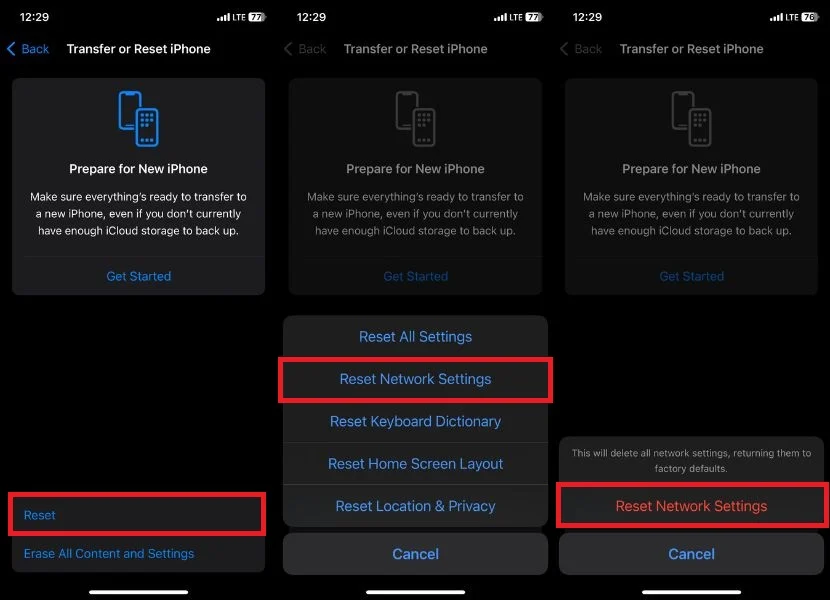
检查软件更新
我们已经用尽了您几乎所有可能的故障排除步骤。 最后的建议是确保您的 iPhone 具有最新的 iOS 更新。 SOS Only 的问题可能与软件问题有关。 如果您检查 iPhone 是否有可用的软件更新并安装它们,您应该能够通过 SOS Only 解决问题并再次拥有功能齐全的设备。
- 在 iPhone 上启动“设置”应用程序。
- 向下滚动并点击常规。
- 现在,单击软件更新。
- 如果有可用更新,更新信息将直接显示在屏幕上。笔记:如果您没有看到可用的更新,则意味着您的 iPhone 已经运行最新版本的 iOS。
- 在这里,您将看到两个更新选项; 现在更新或今晚更新。
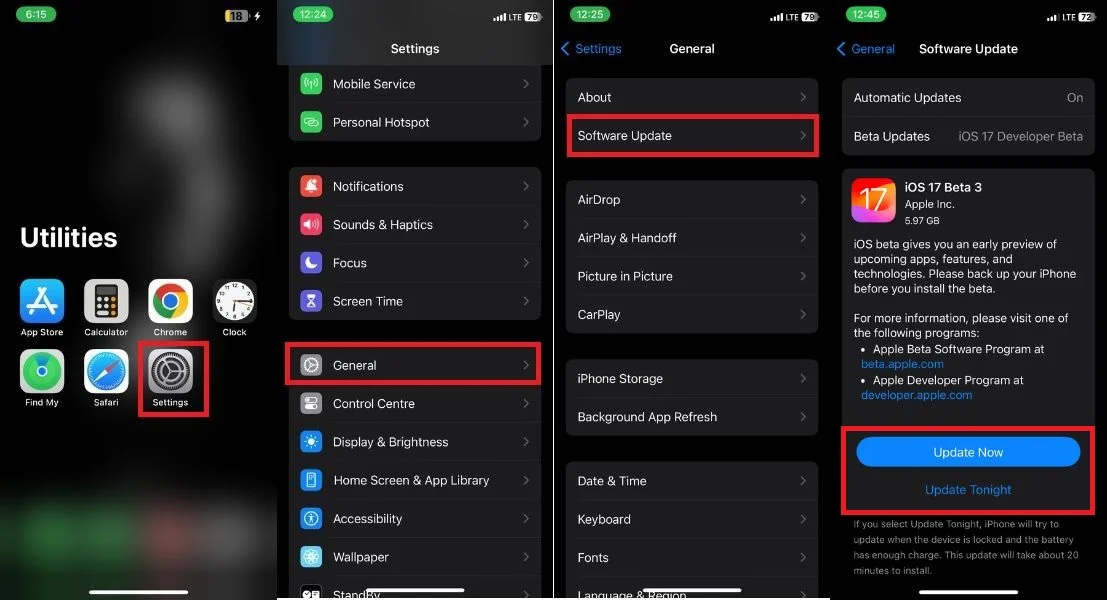 笔记:如果单击立即更新,软件更新过程将开始。 如果您选择“今晚更新”,您的 iPhone 将在设备锁定且电池电量仍充足时尝试更新。 此更新的安装通常需要大约 20 分钟。
笔记:如果单击立即更新,软件更新过程将开始。 如果您选择“今晚更新”,您的 iPhone 将在设备锁定且电池电量仍充足时尝试更新。 此更新的安装通常需要大约 20 分钟。 - 更新完成后,点击“下载并安装” 。
联系您的运营商
如果您经常遇到看到 SOS 或仅在 Wi-Fi 图标旁边出现 SOS 的问题,建议的步骤是联系您的运营商寻求帮助。 他们拥有帮助您有效解决此问题所需的专业知识。 与他们拨打电话,并提供有关您已执行的故障排除步骤的全面详细信息。 如果他们的建议无法解决问题,您可以考虑通过预约天才吧来寻求 Apple 支持的进一步帮助。
仅在 iPhone 上修复 SOS 的指南
在 iPhone 上体验 SOS Only 消息可能会非常令人沮丧,尤其是当您依赖手机进行日常工作、娱乐和交流时。
不要沉思,如果您按照本文中描述的十一个演练进行操作,您就可以诊断并解决问题并恢复 iPhone 的网络连接。 谢谢阅读; 干杯!
有关修复仅 SOS iPhone 的常见问题解答
SOS Only 警报是否特定于某些 iPhone 型号?
SOS Only 通知不限于特定 iPhone 型号。 它适用于运行 iOS 11 或更高版本的所有 iPhone。 它可以在任何启用紧急 SOS 功能的 iPhone 机型上找到。 如果您想在 iPhone 上尝试此功能,请前往“设置”并找到“紧急求救”部分进行尝试。
iPhone 处于仅 SOS 模式时可以接听来电吗?
不可以,当您的 iPhone 处于仅限 SOS 模式时,您无法接听来电。 当您的 iPhone 处于仅 SOS 模式时,它只能用于拨打紧急电话。 这是因为“仅限 SOS”模式设计用于在紧急情况下需要快速获得帮助时使用。 如果您需要能够接听来电,则需要关闭仅 SOS 模式。
iPhone 处于仅 SOS 模式时可以发送短信吗?
是的,当您的 iPhone 处于仅 SOS 模式时,您可以发送短信。 但是,有一些事情需要记住。
- 首先,您只能向紧急联系人发送短信。
- 其次,短信将使用 SMS 发送,而不是 iMessage。 这意味着它们将计入您每月的短信限额。
- 第三,短信不会包含任何位置信息。
SIM 卡损坏是否会导致 iPhone 上出现仅 SOS 警报?
如果 iPhone 的 SIM 卡损坏,可能会导致出现仅 SOS 警报。 如果 iPhone 由于 SIM 卡损坏或插入不正确而无法连接到蜂窝网络,则可能会出现此消息。
仅 SOS 警报是否会影响紧急服务机构准确跟踪 iPhone 位置的能力?
“仅 SOS”警告不会影响紧急服务准确确定 iPhone 位置的能力。 每次 iPhone 触发紧急呼叫时,无论是否显示“仅限 SOS”警报,该设备都会自动将其位置发送给紧急服务部门。
什么是仅 SOS iPhone?
SOS 专用 iPhone是一种处于特殊模式的 iPhone,可让您快速轻松地拨打紧急电话。 按住侧面按钮和任一音量按钮 5 秒钟即可激活此模式。
当您的 iPhone 处于仅 SOS 模式时,它将:
- 在屏幕顶部显示红色 SOS 滑块。
- 发出响亮的声音。
- 颤动。
- 向您的紧急联系人发送包含您当前位置的短信。
